黑云细说win7360卫士定时自动清理垃圾文件的步骤?
发布日期:2015-04-18 作者:系统之家官网 来源:http://www.gw3c.com
黑云细说win7360卫士定时自动清理垃圾文件的步骤?
操作win7系统一段时间后,会堆积许多缓存文件和程序,拖慢系统运行速度。所以要定时清理垃圾文件,但是每次都要手动清理也比较麻烦。其实我们爱可以设置360卫士定时自动清理垃圾文件,这样就不会忘记清理垃圾文件了。接下去小编分享win7设置360卫士定时自动清理垃圾文件的操作步骤。
推荐:雨林木风zgc Ghost win7 32位纯净版专业版
具体办法如下:
1、打开电脑中的360安全卫士,打开左下角的“电脑清理”;
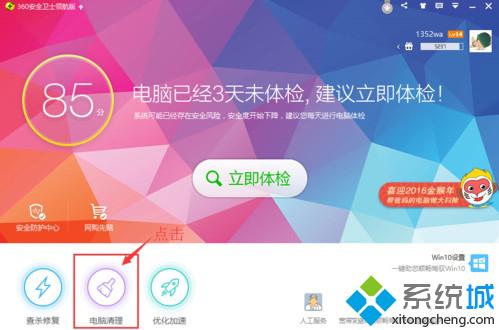
2、打开右下角的“自动清理”蓝色小字;
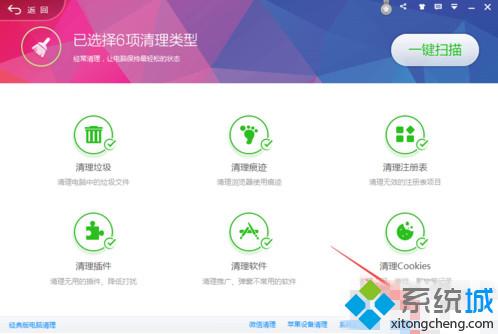
3、打开自动清理功能,设置定时清理的空闲时间,比如每天的12点,并且可以勾选需要清理的项目:清理垃圾、清理痕迹和清理注册表,设置好后打开确定便可;
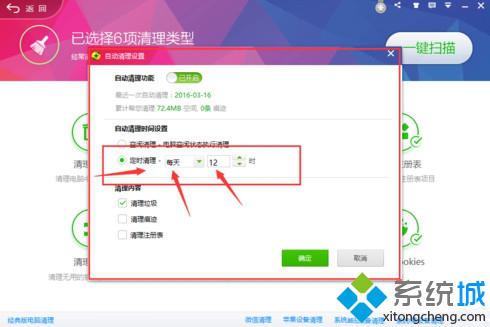
4、如果要进行以上的操作,那么可以按照上述详解的办法,设置电脑中360卫士定时自动清理垃圾文件,在进行这样的操作后,就可以不用自己手动清理。
以上就是win7设置360卫士定时自动清理垃圾文件的处理办法,希望此教程内容能够借助到我们!
相关教程
- 栏目专题推荐
- 系统下载推荐
- 1系统之家Ghost Win11 64位 家庭纯净版 2021.09
- 2系统之家 ghost win8 64位官方专业版v2019.09
- 3雨林木风Windows7 安全装机版64位 2020.10
- 4番茄花园Windows xp 纯净装机版 2021.02
- 5系统之家 ghost win10 32位最新专业版v2019.09
- 6系统之家Ghost Win10 32位 办公装机版 2021.04
- 7雨林木风Win7 32位 好用装机版 2021.09
- 8系统之家 ghost win10 64位专业增强版v2019.09
- 9系统之家Win7 精英装机版 2021.09(64位)
- 10系统之家 Windows8.1 64位 老机装机版 v2020.04
- 系统教程推荐
- 1手把手恢复win7系统安装photoshop软件的方案?
- 2xp系统打开腾讯游戏tgp页面发生白屏的具体教程
- 3相关win10系统中如何建立区域网的全面解答
- 4技术员研习win10系统查看电脑是多少位系统的问题
- 5笔者详解win10系统按Ctrl+A全选快捷键没有反应的技巧
- 6大神为你windows7开机总会卡在“windows启动管理器”界面的办法?
- 7xp系统智能创建还原点节约硬盘空间的还原方案
- 8详解win7系统提示“内置管理员无法激活此应用”原因和的问题?
- 9还原win10文件夹选项的步骤|win10文件夹选项不见了如何解决
- 10解决win7迅雷出现崩溃_win7迅雷出现崩溃的教程?

